最近一些用户们在使用乐视视频APP的时候,不熟悉其中设置播放模式?今日在这里就为你们带来了乐视视频APP设置播放模式的简单教程分享。
乐视视频APP设置播放模式的简单教程分享

1、打开乐视视频客户端,进入乐视视频主界面会看到最近在热播的电视剧,如下图。
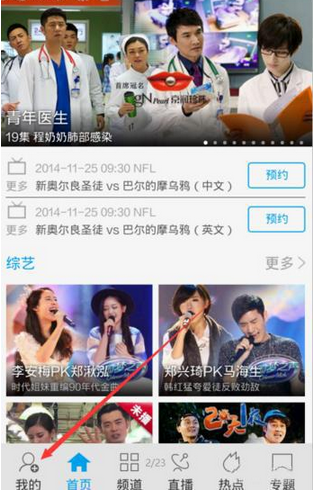
2、在主界面的功能菜单中找到“我的”这个功能选项, 然后点击该选项进入,进入以后可以看到一个齿轮的标识,一般的工作作用是设置,点击该按钮。
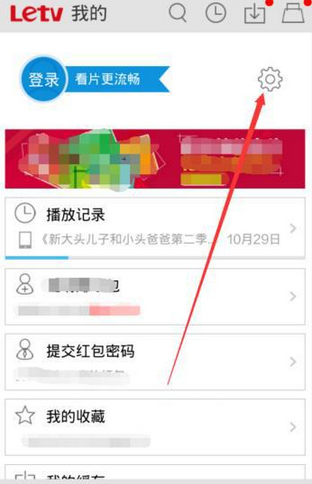
3、进入设置界面以后,你可以看到其中有个选项是“播放时优先选择”的功能,点击该功能进入,如下图。
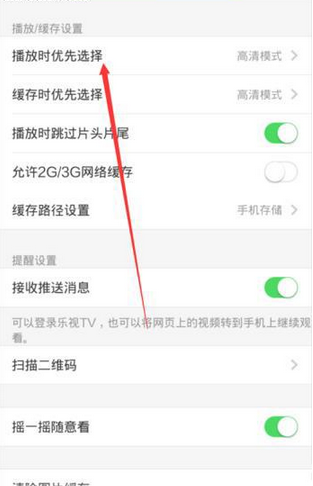
4、进入以后,可以看到一个播放时优先选择的等级,这时候只需要根据你自己的宽带质量选择播放的模式就可以了,选择好以后,返回到主界面中,以后播放的乐视视频就会按照你现在设置的这个播放模式等级给你播放视频资源了。
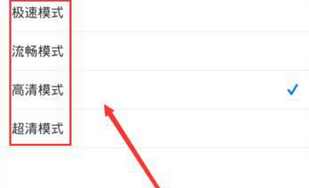
快来学习学习乐视视频APP设置播放模式的简单教程吧,一定会帮到大家的。




